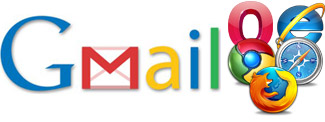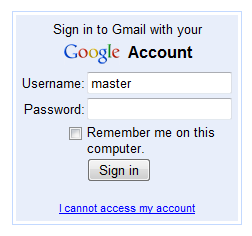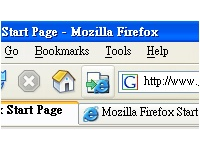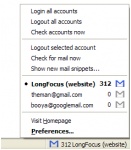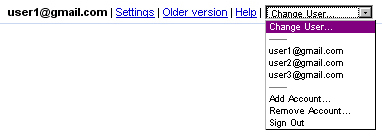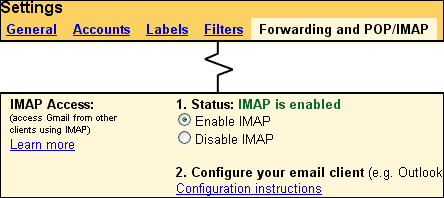اگر شما دارای چندین اکانت جیمیل هستید و به طور مرتب نیز از آنها استفاده می کنید. یکی از رنج آورترین کارها سر زدن به چند اکانت می باشد زیرا شما نمی تواند بیش از یک اکانت را به طور همزمان مشاهده کنید. (زیرا اگر با یک مرورگر ۲ پنجره را بطور همزمان برای اتصال به ۲ اکانت جیمیل بگشایید ، بخاطر کوکی و فایلهای ذخیره شده ی مشترک این عمل ممکن نمی باشد.) شما مجبورید تا از یک اکانت خارج شوید و به اکانت دیگر خود وارد شوید ، اینکار کمی رنج آور به نظر می رسید مخصوصاً برای ما ایرانی ها که سرعت اینترنتمان باعث شده اکثراً جیمیل را در حالت Basic HTML مشاهده کنیم.
با توجه به مشکلات بیان شده ، در اینترنت جستجو کرده و راه های زیادی را مشاهده کردم ، اما متاسفانه هیچ راه حل کامل و بی عیبی را نیافتم. و حتی بعضی از این روش ها خسته کننده و بلکه سخت بودند و البته برخی از راهها بهتر به نظر می رسند اما کاملاً بی عیب نیستند . به هر حال قصد داریم در این آموزش ۵ روش از بهترین روشهای یافت شده را بیان بنماییم . مسلماً هر روشی که برای شما بهتر بود ، می تواند مورد استفاده تان قرار گیرد.
روشها از این قرارند:
۱- استفاده از چندین مرورگر
۲- استفاده از یک اکانت اصلی
۳- تب IE (پلاگین فایرفاکس)
۴- استفاده ازGmail Manager (پلاگین فایرفاکس)
۵- اکانت گوگل چند کاربره (پلاگین فایرفاکس)
برای مشاهده ی توضیحات هر روش به ادامه مطلب مراجعه فرمایید.
۱- استفاده از چندین مرورگر:
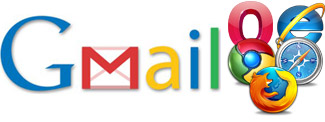
یکی از واضح ترین روشها برای استفاده ی همزمان از چند اکانت جیمیل ، استفاده ی همزمان از چندین مرورگر می باشد . این روش همانگونه که می دانید یکی از آشکارترین روش هاست ، و شاید این روش را نیز قبلاً تجربه کرده باشید. اگر از این روش آگاهید به روش بعدی بروید و در غیر اینصورت پاراگراف زیر را برای دریافت توضیحات بیشتر مطالعه فرمایید:
اگر شما برای مثال در رایانه تان از مرورگرهای فایرفاکس ، اینترنت اکسپلورر ، کروم ، سافاری ، اپرا و… استفاده می کنید ، قادرید تا بوسیله ی هر کدام از این مرورگر یک اکانت جیمیل را بطور همزمان بگشایید، یعنی برای مثال اگر از ۲ مرورگر مختلف در رایانه تان بهره بگیرید ، قادرید تا به کمک هر مرورگر یک اکانت جیمیل متمایز را بگشایید یعنی ۲ اکانت جیمیل مختلف.
ایراد این روش مشخص هست: این روش باعث استفاده ی بالا از رم (Ram) رایانه تان می شود و سرعت رایانه تان پایین می آورد.
۲- استفاده از یک اکانت اصلی :
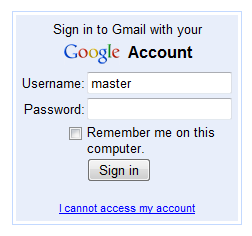
برای استفاده از این روش باید یک اکانت خود در جیمیل را بعنوان اکانت اصلی در نظر بگیرید ، تا ایمیل های رسیده به سایر اکانت های جیمیل را به این ایمیل اصلی ارسال می کند (Forward) . بدین ترتیب شما از بازکردن چندین اکانت جیمیل رها می شوید. برای انجام اینکار اکانت مورد نظر خود (به غیر از اکانت اصلی) را بگشایید بروی دکمه ی Setting کلیک کنید در زیر مجموعه ی تب Forwarding and POP/IMAP گزینه ی Forwarding را فعال کنید و آدرس ایمیل اکانت مستر یا اصلی خود را وارد نمایید . بدین تریتب هرگاه نامه ای به ایمیلتان برسد ، برای اکانت اصلی ارسال (Forward) می گردد. گزینه ی keep Gmail’s copy in the lnbox را نیز فعال کنید تا هر ایمیلی در اینباکس تان نیز ذخیره گردد . در آخر هم بروی Save Change کلیک کنید. برای اینکه نامه های رسیده از هر ایمیلی بصورت متمایزی از دیگری باشند ، می توانید از Filter جیمیل کمک بگیرید (خوشبختانه آموزش تصویری ساخت قیلتر جیمیل را در مطالب قبلی ساخته ایم برای مشاهده ی این مطلب اینجا را کلیک کنید).
اما ایراد این روش چیست: علاوه بر اینکه تعداد ایمیل بسیار زیادی برای شما فرستاده می شود ، امکان پر شدن فضای اکانت تان نیز افزایش می یابد (البته خوشبختانه فضای رو به افزایش جیمیل این احتمال را کاهش می دهد). به هر حال فکر کنم که روش قبلی بهتر بود.
۳- تب اینترنت اکسپلورر(IE):
یک پلاگین برای فایرفاکس
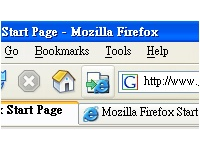
این روش از لایف هکر گرفته شده است . اساس این روش برگرفته از مورد اول است . شما در حال استفاده از ۲ مرورگر مختلف هستید ، فقط این دفعه شما تب اینترنت اکسپلورر (IE) را درون فایرفاکس می گشایید که اینکار بوسیله ی افزونه ای که IE Tab نام دارد ، امکان پذیر خواهد بود . این روش مشکل باز بودن چندین پنجره را برای شما حل می کند . اما فقط قادر هستید که به طور همزمان به ۲ اکانت جیمیل سر بزنید ، نه بیشتر (که البته برای بسیاری از افراد کافیست). در هر صورت به سرعت تصمیم خود را برای استفاده از این افزونه ی فایرفاکس بگیرید ، زیرا ممکن است فایرفاکس نخواهد دامانش به اینترنت اکسپلورر آلوده شود و شاید دیگر این پلاگین را پشتیانی نکند.
۴- استفاده از Gmail Manager (پلاگین فایرفاکس):
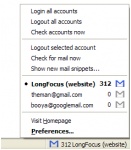
سرانجام یک افزونه از فایرفاکس تمام این مشکلات را حل کرد. از طریق این افزونه شما تمام یوزرهای جیمیل تان را برای یکبار وارد کرده ، سپس بین اکانتهایتان ، جابجا می شوید. یا بسادگی تمام اکانتها را در تب های گوناگون می گشایید. هنگامی که یک ایمیل جدید به دستتان برسد ، صدایی شما را باخبر می کند. خلاصه ، این افزونه یکی از بهترین روش ها برای حل این مشکل است.
برای دانلود این افزونه اینجا را کلیک کنید (یا اینجا را کلیک کنید)
پا نوشت: در صورتی که هنوز از فایرفاکس استفاده نمی کنید ، فرصت را از دست ندهید.
۵- اکانت گوگل چند کاربره (پلاگین فایرفاکس):
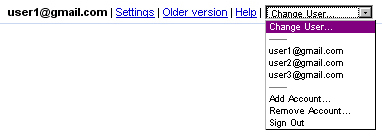
یکی دیگر از روشهایی که شاید بتواند این مشکل را مرتفع سازد استفاده از اسکریپت Greasemonkey است ، که به کمک آن می توان بین چند اکانت گوگل جابجا شد. البته شما نمی توانید تمام اکانتها را به طور همزمان مشاهده کنید ، اما می توانید از یکی به دیگری سویچ کنید.
—–
پانوشت : روش اول و دوم برای سایتهایی همچون Hotmail ، AOL ، یاهو و… نیز قابل استفاده هستند.